 |
Erro de permissão de gravação
É esperado que ocorra um erro na
primeira tentativa de executar o programa, após a instalação e, às vezes, após uma atualização.
O erro ocorre porque é necessário alterar as configurações de segurança da pasta de instalação do programa e da pasta Windows\Temp, para que as tabelas do programa e os arquivos temporários possam ser modificados pelos usuários. Estes erros são caracterizados pelas mensagens mostradas abaixo.
O objetivo é conceder permissão total a todos os operadores. A segurança será baseada no nome do operador e na senha que terão que ser digitados no início do programa.


Para conceder permissão para "Todos" na Pasta de Instalação
A pasta de instalação do Controle Escolar tem o mesmo nome "Controle Escolar" - e dependendo do Sistema Operacional e da linguagem,
está localizada em uma das pastas abaixo.
- C:\Arquivos de programas\Controle Escolar
- C:\Arquivos de programas (x86)\Controle Escolar
ou, se o seu Windows é em Inglês
- C:\Program Files\Controle Escolar
- C:\Program Files (x86)\Controle Escolar
Daqui para frente chamaremos esta pasta de Pasta de Instalação.
Nota: Não confunda com a pasta de mesmo nome, localizada em C:\Controle Escolar, que o programa utiliza para armazenar determinados relatórios.
- Clique no botão Iniciar e na opção Computador;
- Selecione e clique no disco local C:;
- Verifique se existe a pasta C:\Arquivos de programas (x86):
- Se existir, a pasta de instalação está localizada nela;
- Se não existir procure na pasta C:\Arquivos de programas.
Obs: Se o seu sistema é em Inglês, procure pelo nome da pasta correspondente.
- Com o cursor sobre a pasta pressione o botão direito do mouse;
- Clique em Propriedades;
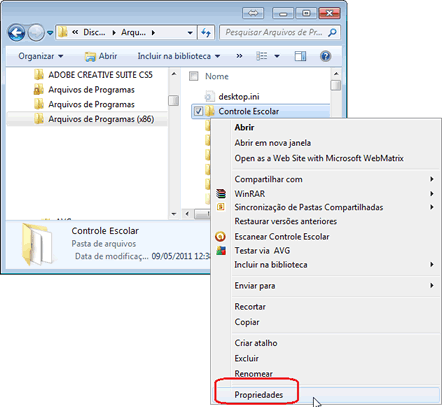
- No formulário Propriedades selecione na aba
Segurança, o botão Editar;
- No formulário Permissões
clique no botão Adicionar;
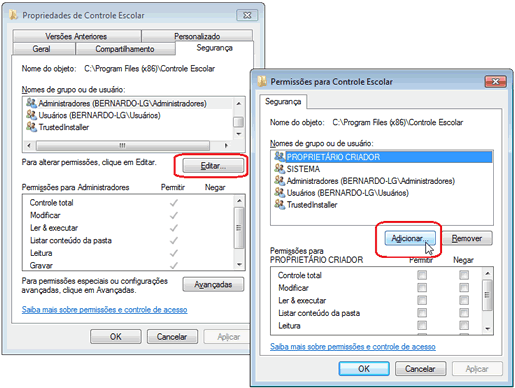
- No formulário
Selecionar Usuários ou Grupos digite Todos ou, se o seu windows é em
inglês, Everyone.
Vamos conceder permissão total ao grupo Todos para que o
programa possa ser usado por todos os operadores. A segurança será baseada no
nome do operador e na senha que terão que ser digitados no início do programa.
- Pressione OK;
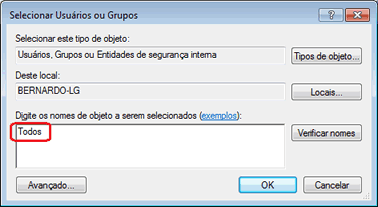
- Observe que agora
aparece na lista o grupo Todos;
- Clique na caixa Controle total, na coluna Permitir
- Pressione o botão OK

Para conceder permissão para
"Todos" na Pasta Windows Temp
Este procedimento somente será necessário se for mostrada uma mensagem de erro
mencionando a pasta C:\Windows\Temp, ou mensagem de erro criando um arquivo
localizado na pasta Temp.
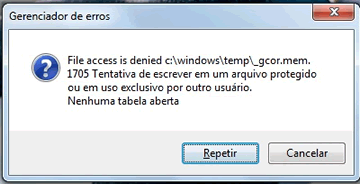

O procedimento é semelhante ao anterior. A diferença é que a pasta envolvida é, normalmente, invisível ao usuário. Para visualizar esta pasta é necessário configurar as
Opções de Pasta para mostrar arquivos e pastas
ocultas,
como também será mostrado abaixo.
- Clique no botão
Iniciar e na opção
Computador
- Selecione o disco local C.
- Pressine a tecla
Alt.
Aparecerá uma barra de menus.
- Selecione
Ferramentas, Opções de Pasta.
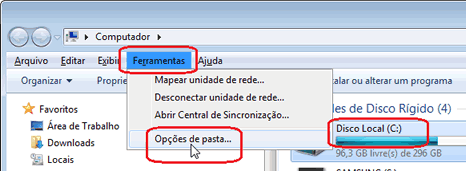
- No item
Pastas e arquivos ocultos,
marque a opção
Mostrar arquivos,
pastas e unidades ocultas.
- Pressione
OK.
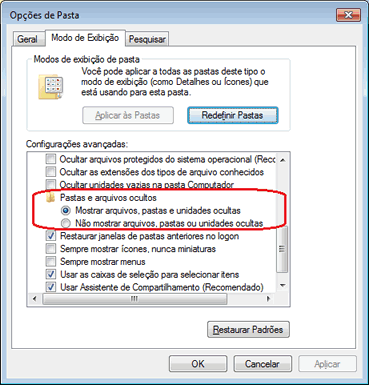
- Pressione o botão
Iniciar, e clique no item
Computador;
- Selecione e clique em
Disco local C;
- Procure a pasta
Windows, e dentro dela, a pasta
Temp;
- Selecione a pasta Temp e, com o cursor sobre ela, pressione o botão direito do mouse.
- Clique em Propriedades no menu de contexto.
- S
elecione a aba Segurança.
- Se na lista de grupos não existe o grupo Todos:
a) Pressione o botão Editar;
b) No formulário Permissôes pressione Adicionar;
c) Na janela que será apresentada digite Todos
e pressione
OK.
Se existe:
a) Selecione o grupo Todos. A coluna Permitir deve estar toda
marcada. Caso não esteja, pressione Editar
- Marque a caixa Controle Total da coluna
Permitir. Todas as outras linhas serão marcadas automaticamente.
- Pressione OK.
Atalho do Controle Escolar e Ajuda
Se ao clicar no atalho não houver nenhum erro
mencionando o próprio atalho, não será
necessário executar os procedimentos deste tópico.
- Clique no botão
Iniciar, Todos os programas;
- Selecione os atalhos do Controle Escolar, um de cada vez (o do programa e o da
Ajuda)
- No menu de contexto clique em
Propriedades;
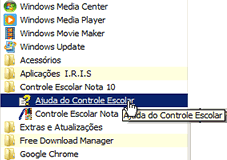
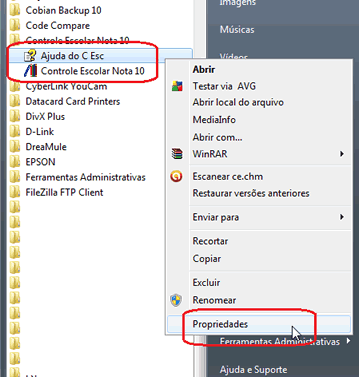
- Na janela das propriedades clique na aba
Segurança;
- Procure na lista o grupo
Todos. Se na lista não tem esseo grupo:
a) Pressione o botão
Editar;
b) No formulário
Permissões pressione
Adicionar;
c) Na janela que será apresentada digite
Todos e pressione
OK.
- Selecione o grupo Todos. A coluna Permitir deve estar toda marcada.
Caso não esteja:
a) Pressione o botão
Editar;
b) Marque a caixa
Controle Total da coluna
Permitir
- Pressione o botão
OK.
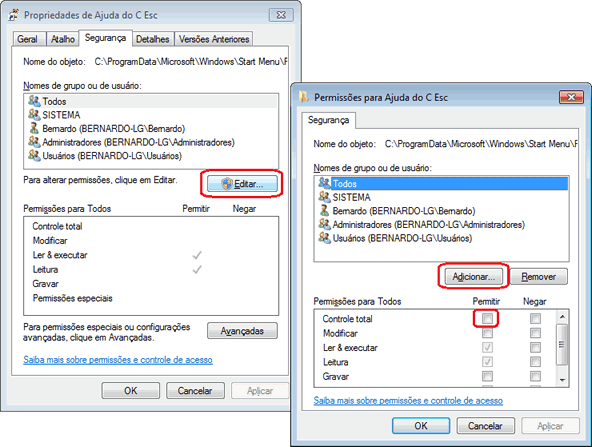
|
 |
 |